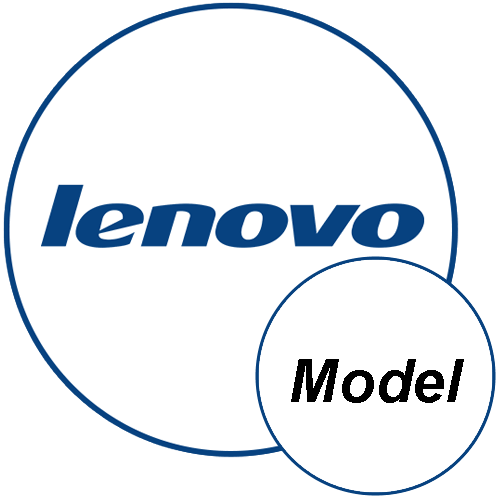Зміст
- Причина 1: Відсутність веб-камери в конфігурації ноутбука
- Причина 2: Відключення девайса за допомогою функціональної кнопки
- Причина 3: неправильні налаштування конфіденційності в Windows
- Причина 4: відсутність драйверів або проблеми з розпізнаванням
- Причина 5: фізична поломка веб-камери
- Питання та відповіді

Причина 1: Відсутність веб-камери в конфігурації ноутбука
Огляньте пристрій: найчастіше камера розташовується у верхній частині дисплея.

Вона може бути закрита спеціальною шторкою, тому знайдіть і відкрийте повзунок, що закриває вид (за принципом дії нагадує захисну кришку на об'єктиві дзеркального фотоапарата).
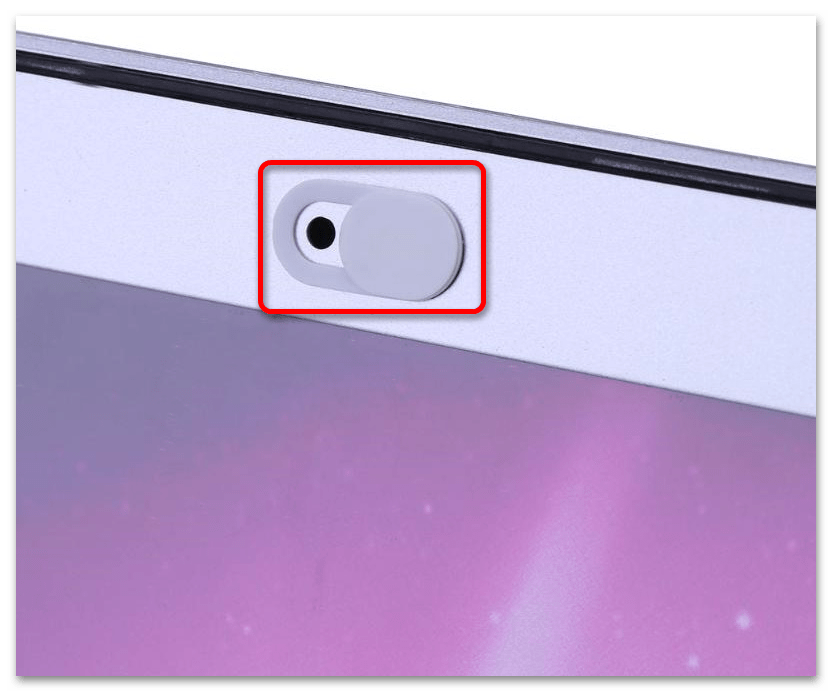
У деяких моделях ноутбуків не передбачена вебка, але це часто є усвідомленим вибором при покупці.
Причина 2: Відключення девайса за допомогою функціональної кнопки
На сучасних ноутбуках можна вмикати/вимикати деякі механізми за допомогою функціональних клавіш. В інструкції до Lenovo часто вказується призначення того чи іншого поєднання з кнопкою Fn . Поряд зі стандартним відображенням функціональних клавіш у верхньому ряду позначається додаткова опція, проте не всім кнопкам присвоюються ще одне призначення.
Якщо інструкція загублена, її можна завантажити на офіційному сайті виробника за вказаною вище посиланням. У рядку «пошук підтримки ПК» вкажіть модель свого пристрою. У міру введення буде з'являтися список відповідних назв, з яких ви можете вибрати необхідну.
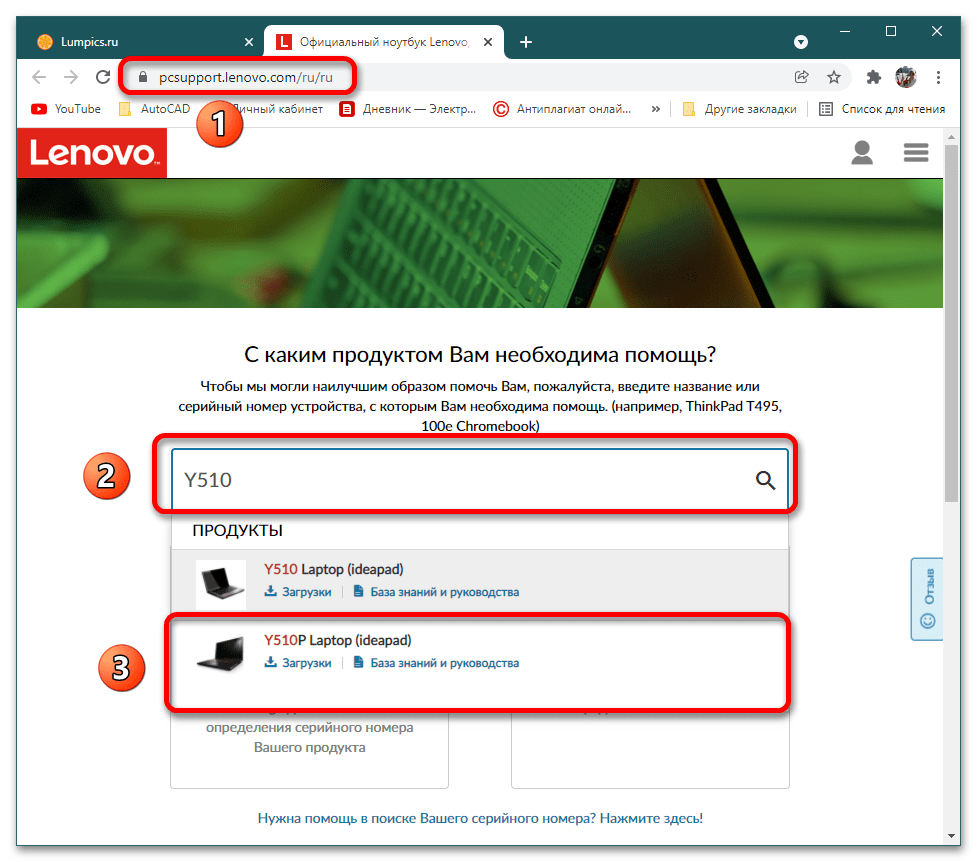
Після переходу на іншу сторінку в лівому стовпці відображається меню, в якому потрібно вибрати " База знань та керівництва» . Справа з'явиться список всієї документації, в якому потрібно завантажити User Guide для відповідної моделі. Якщо клікнути на назву, інструкція відкриється в браузері і в блоці " загальний огляд комп'ютера» ви знайдете відповідну інформацію.
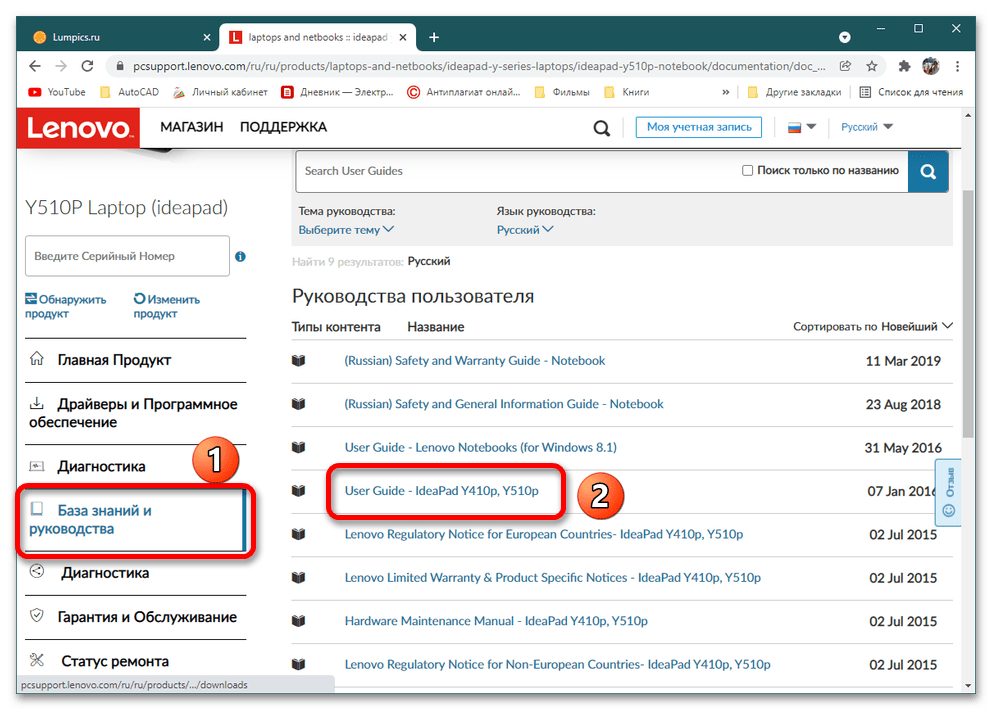
Причина 3: неправильні налаштування конфіденційності в Windows
Через невірно налаштованих параметрів операційної системи веб-камера може не запуститися. Для того щоб перевірити це, виконайте наступне:
- Відкрийте "Пуск – - »Параметри" .
- У вікні клікніть на пункт»Конфіденційність" .
- Далі виберіть»Камера" .
- В блоці " дозволити програмам доступ до камери» тумблер повинен підсвічуватися і бути включеним (тобто переведеним вправо).
- Ці ж настройки перевірте в стандартному додатку Lenovo Vantage . Відкривши «Пуск» , знайдіть і клікніть на ярлик програми і дочекайтеся, поки запуститься програма.
- Розкрийте розділ "пристрій" - "параметри пристрою – -" Дисплей і камера» .
- У вікні знайдіть блок «Фотокамера» . Якщо перемикач кольоровий, перетягніть його вліво, щоб він став сірим (неактивним). Опис увімкненого режиму підказує, що камера перестає надсилати зображення в режимі реального часу. Це означає, що під час відеодзвінка співрозмовник не отримає зображення з Вашого девайса.
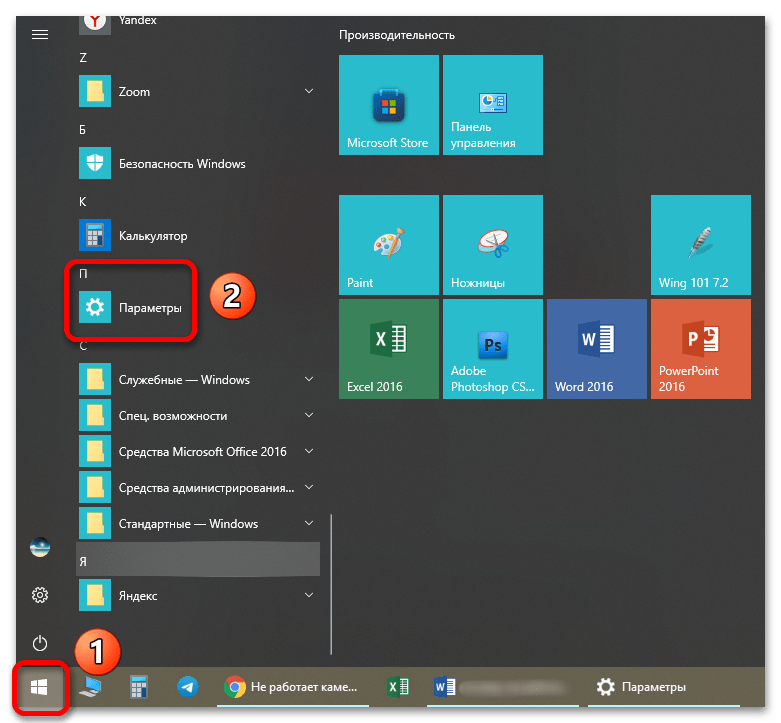
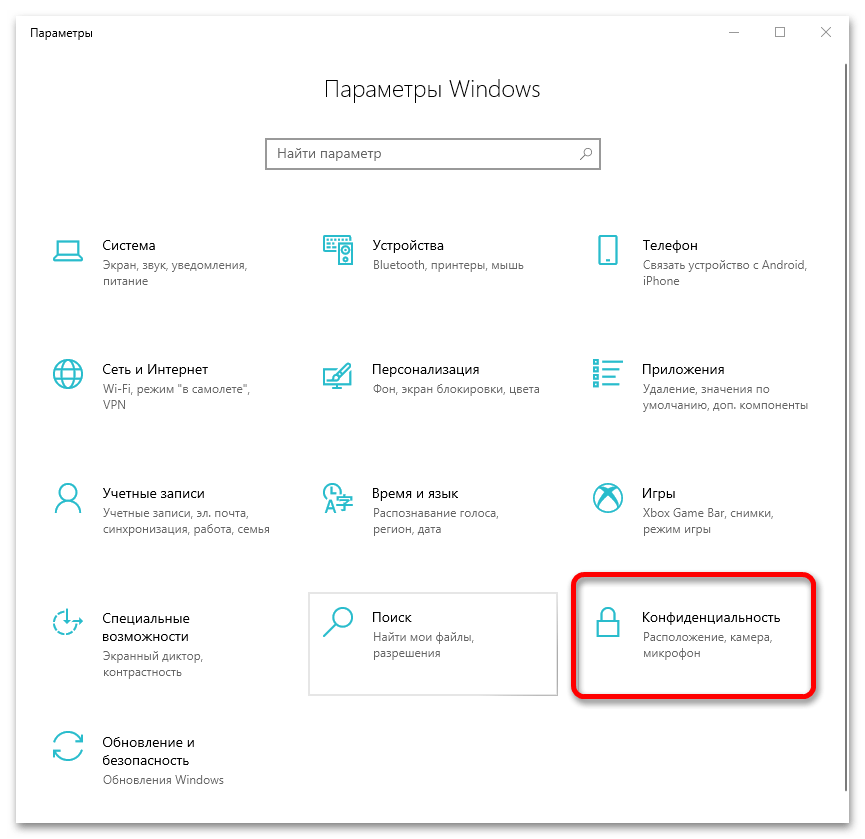
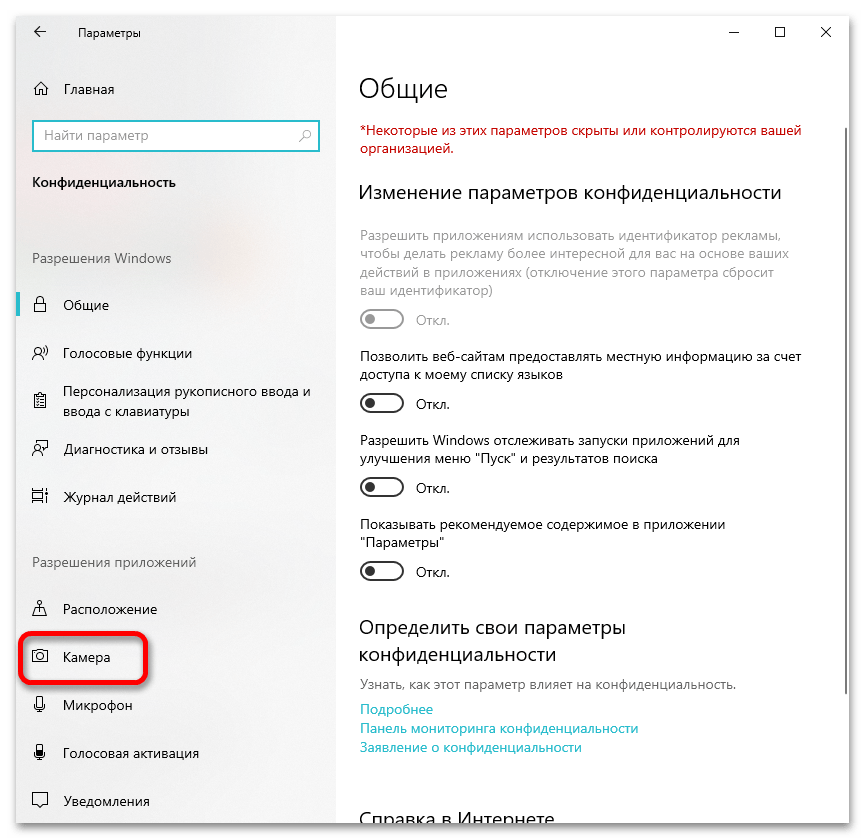
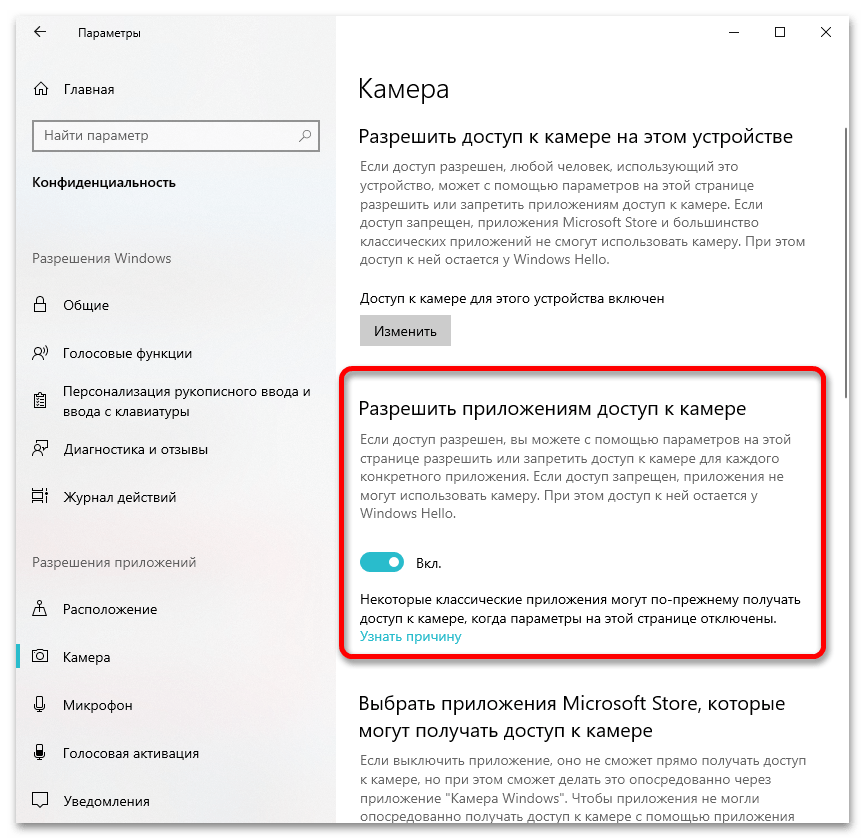
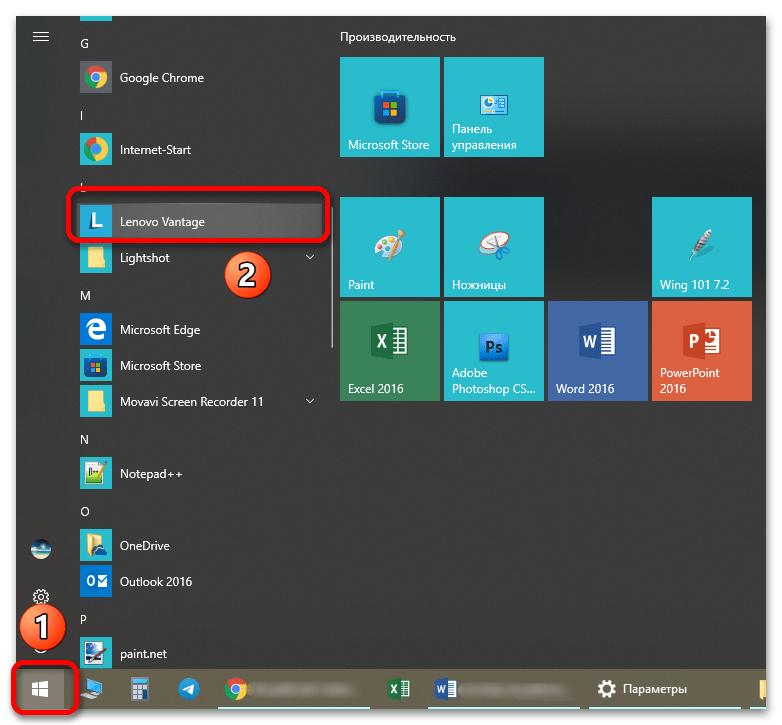
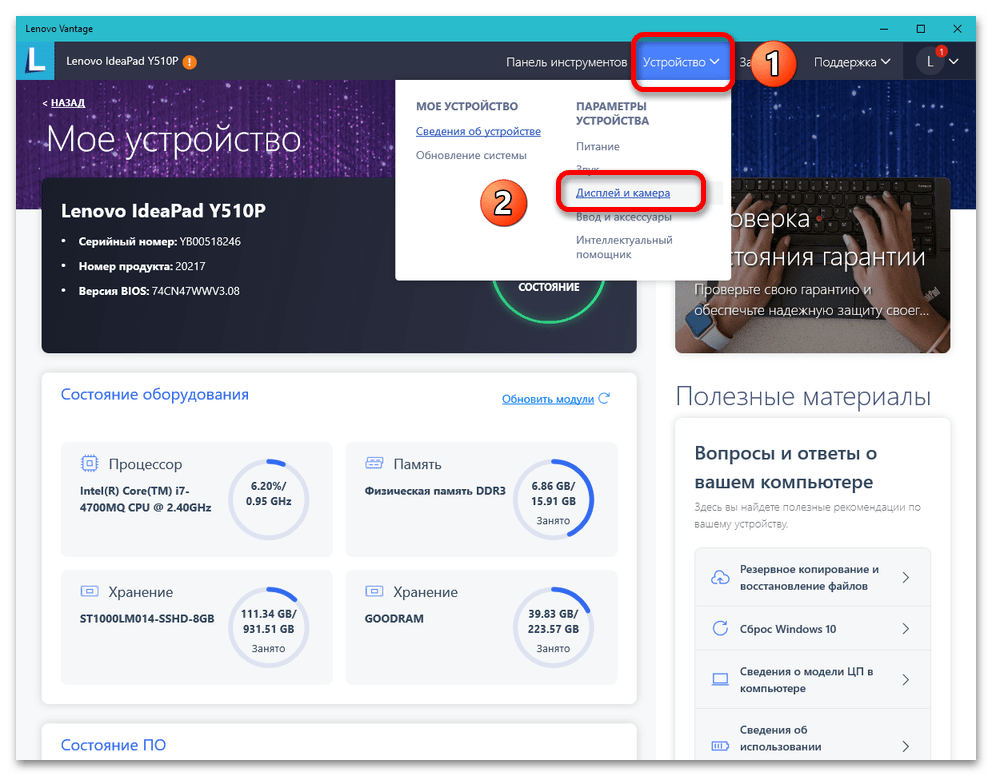
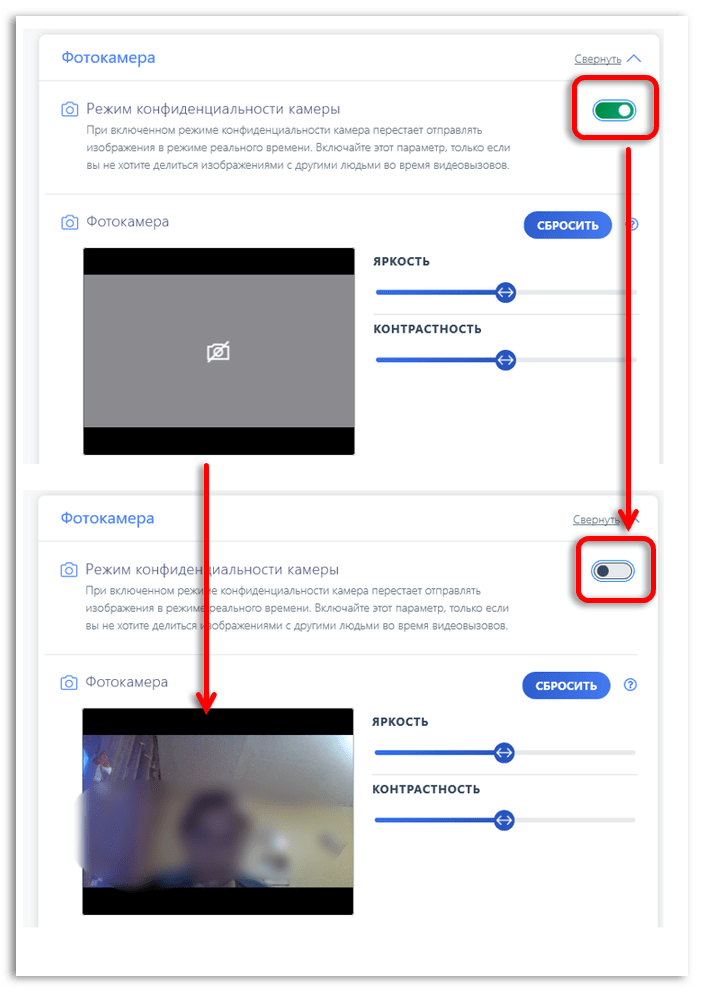
Причина 4: відсутність драйверів або проблеми з розпізнаванням
Якщо проблема полягає в невстановленому або неправильно підібраному ПЗ, в & 171; диспетчері пристроїв & 187; буде відображатися помилка.
- Щоб перевірити відповідність драйверів, клікніть правою кнопкою мишки по ярлику «Пуск»
і виберіть
" Диспетчер пристроїв»
.
Детальніше: відкриваємо & 171; Диспетчер пристроїв & 187; в Windows 10
- У переліку встановлених девайсів відшукайте»камери" , розкрийте категорію та перевірте наявність знака оклику. Якщо він є біля назви пристрою, клацніть по ньому правою кнопкою миші і виберіть " Оновити драйвер» .
- З'явиться вікно, де потрібно активувати одну з двох категорій: автоматичний або ручний пошук драйверів. Клікнувши на перший, через кілька секунд ви отримаєте повідомлення про наявність відповідного ПЗ.
Детальніше: Установка драйверів стандартними засобами Windows
- Якщо з драйверами все в порядку, з'явиться повідомлення про те, що на ноутбуці встановлена ОСТАННЯ версія ПЗ.
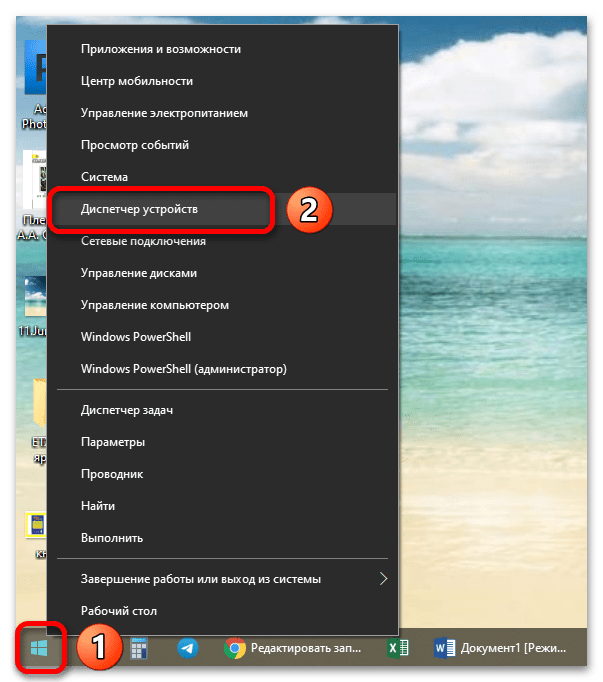
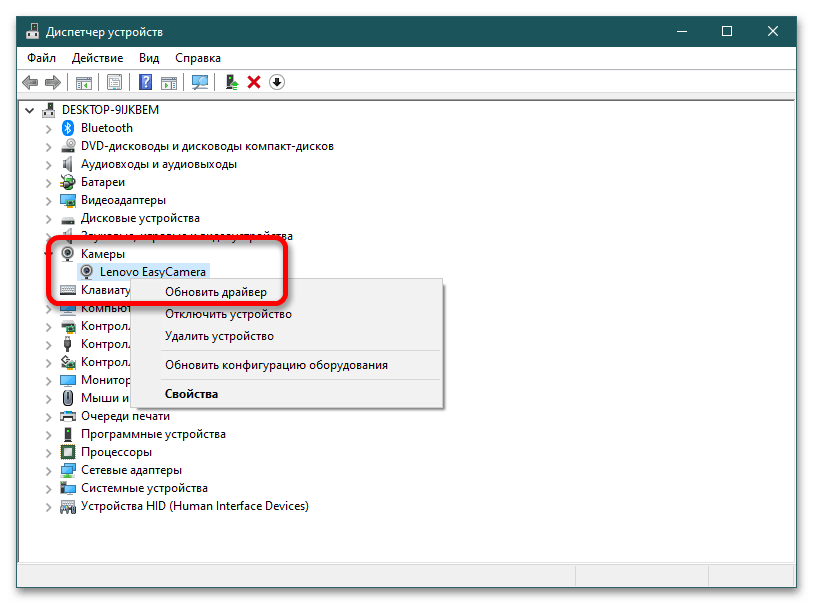
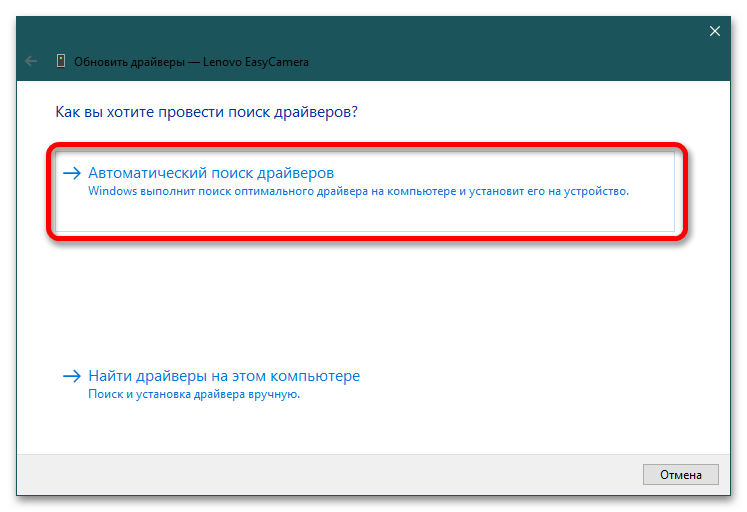
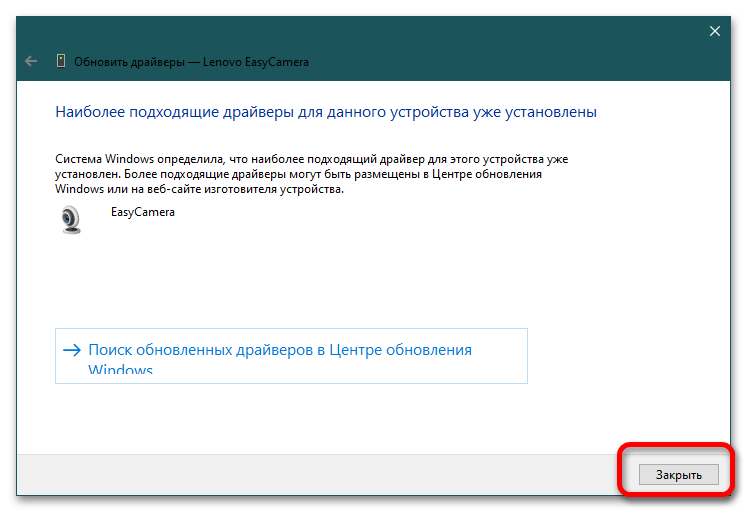
Якщо знак оклику не зник біля назви девайса, потрібно перейти на сайт техпідтримки Lenovo, знайти і встановити драйвера.
- Наведіть мишку на піктограму»ПК" і виберіть пункт " переглянути підтримку ПК» .
- Відкриється сторінка, де в пошуковому рядку необхідно ввести модель ноутбука і натиснути Enter
або вибрати відповідний із запропонованого списку.
Детальніше: як дізнатися модель ноутбука Lenovo
- На сторінці пристрою потрібно зліва клікнути "драйвери та програмне забезпечення – - »ручне оновлення" . Тут виберіть тип операційної системи, після чого з'явиться список компонентів для оновлення. Вам знадобиться Категорія " Камера та зчитувач карт» .
- У полі розкрийте Camera Driver (або щось схоже на дану назву) і активуйте кнопку скачування.
- У відкритому &171; провіднику&187; вкажіть директорію для інсталяційного файлу і клікніть " Зберегти» .
- Відкрийте папку завантаження, знайдіть об'єкт і запустіть його подвійним кліком.
- Відкриється " Майстер установки» , дотримуйтесь його рекомендацій. Кликнувши «Next» для прийняття Угоди користувача.
- Встановіть перемикач «I except the agreement» і натисніть «Next» .
- За замовчуванням програма сама прописує шлях інсталяції. Недосвідченим користувачам рекомендується погодитися із запропонованою Директорією і клікнути «Next» .
- У наступному вікні перевірте інформацію про встановлення, і якщо все правильно, натисніть «Install» і дочекайтеся закінчення. В останньому вікні клікніть «Finish» .
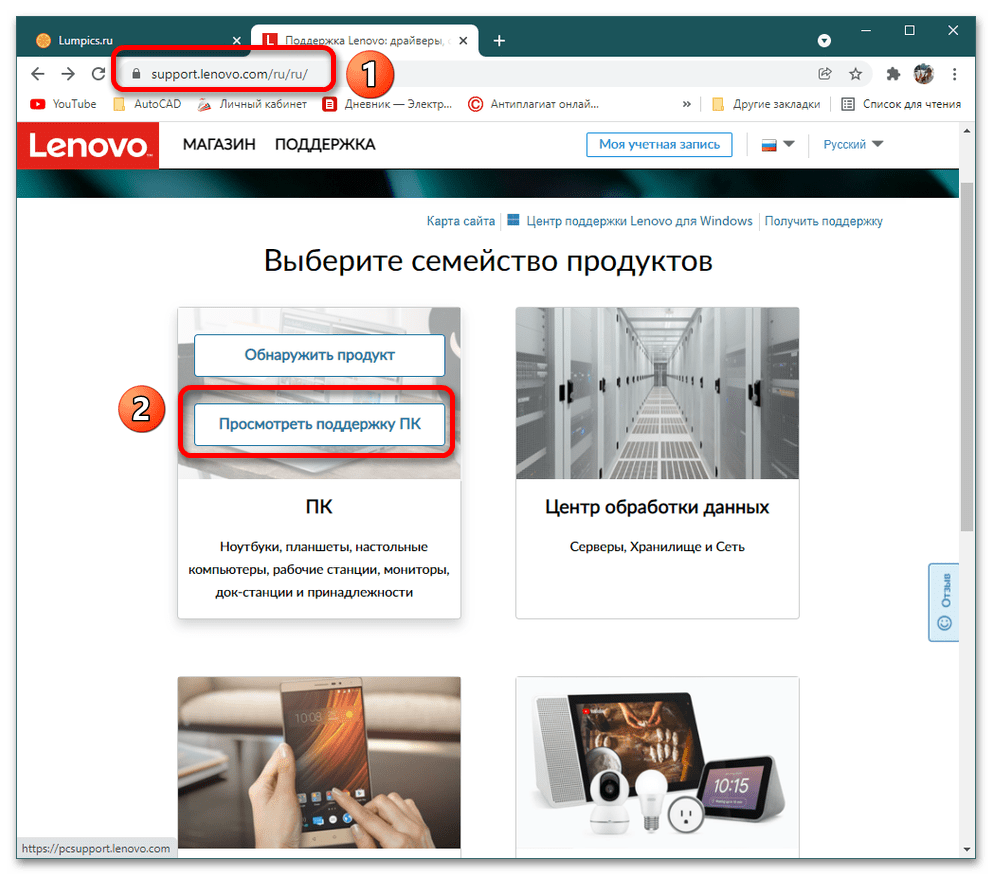
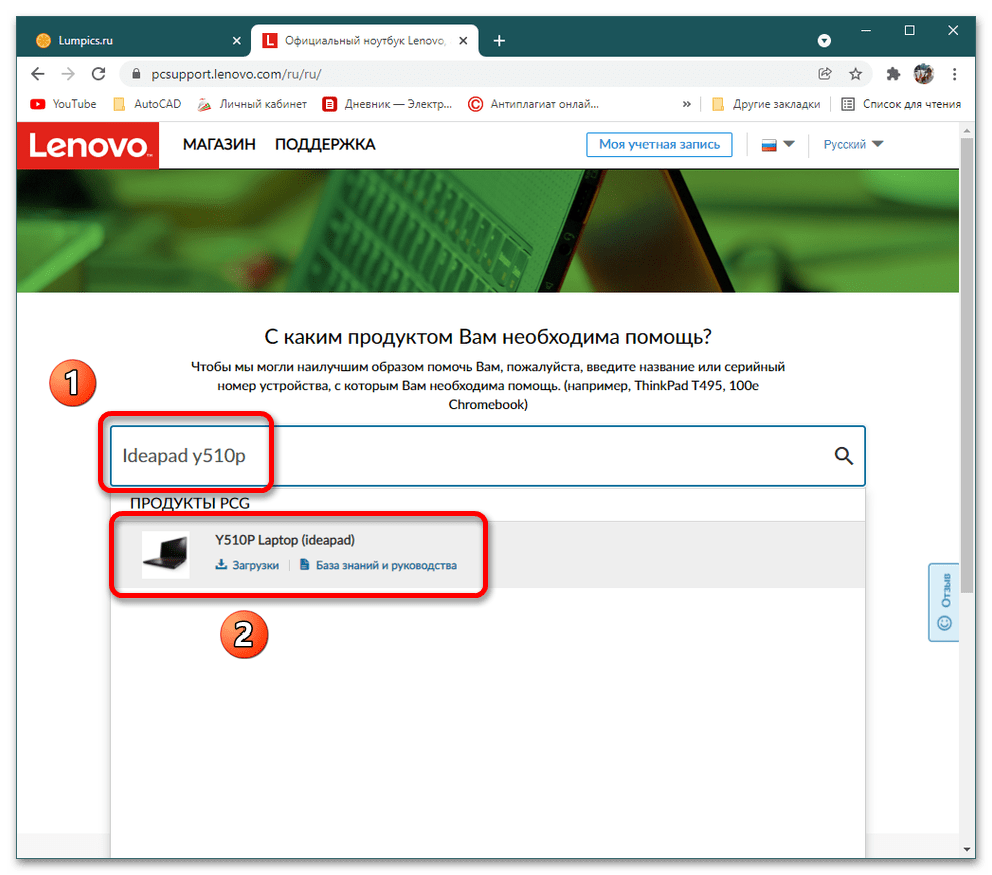
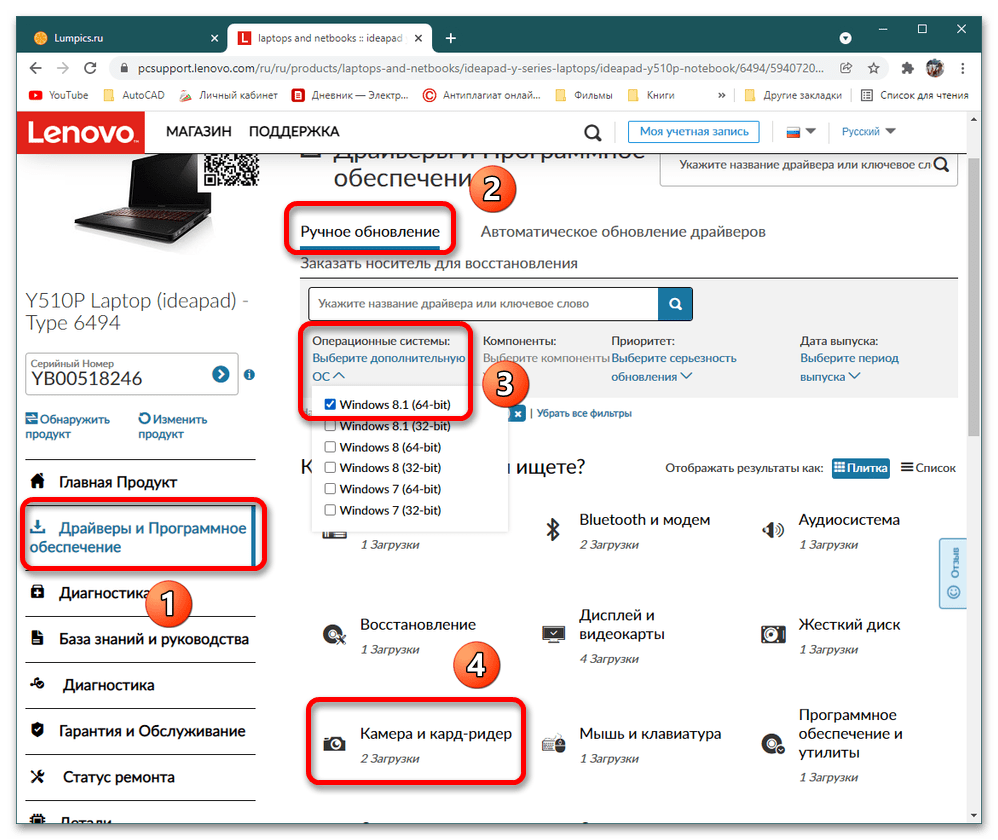
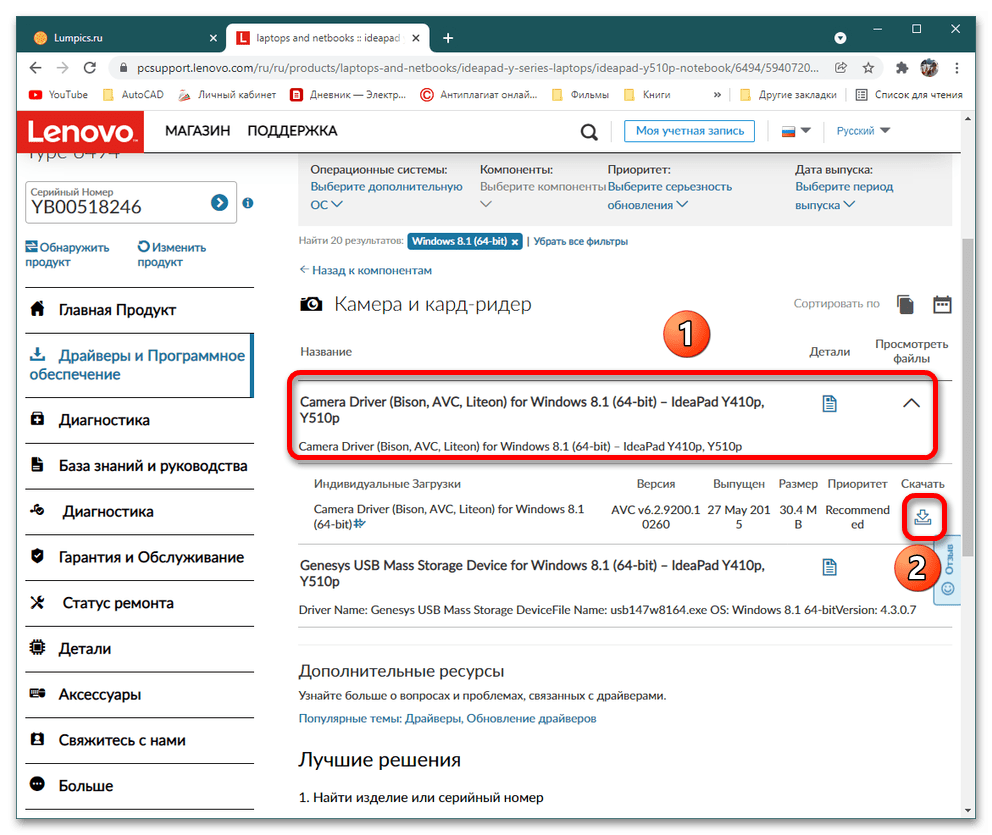
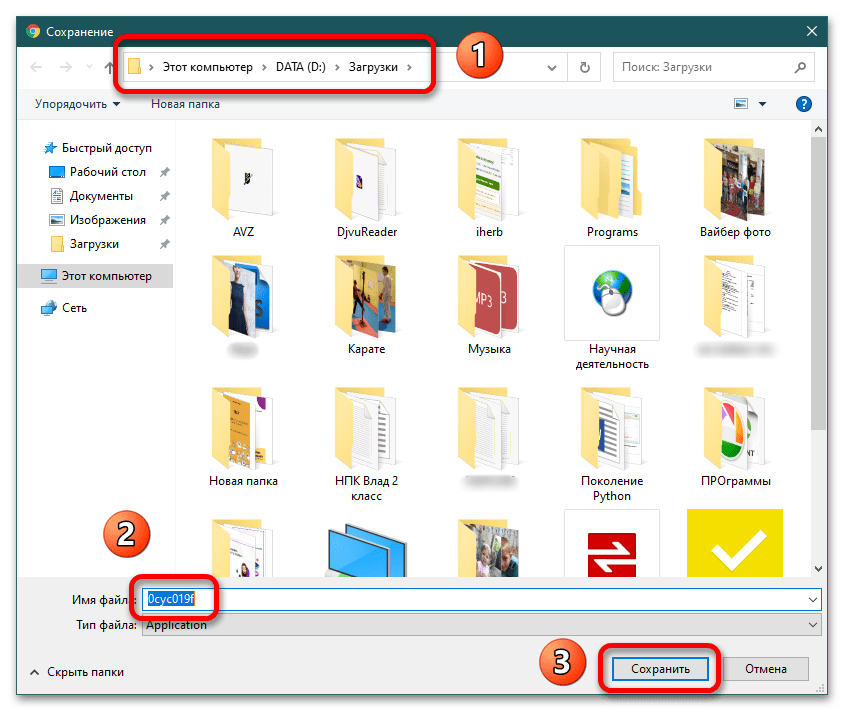
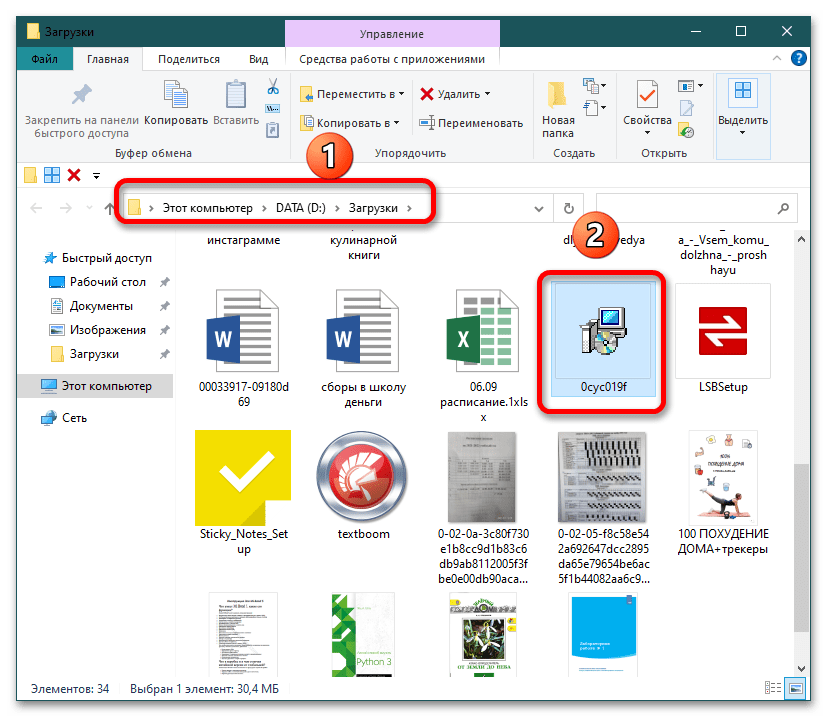
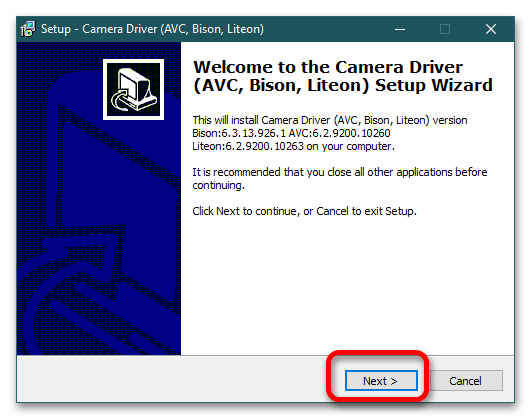
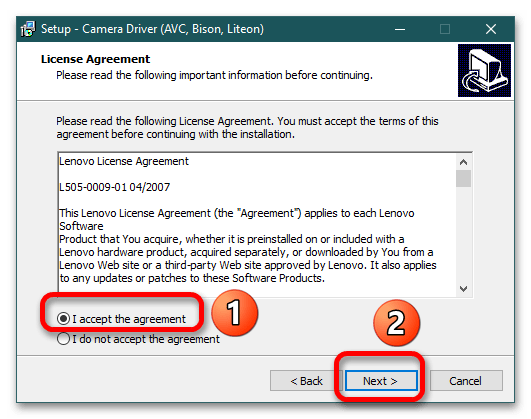
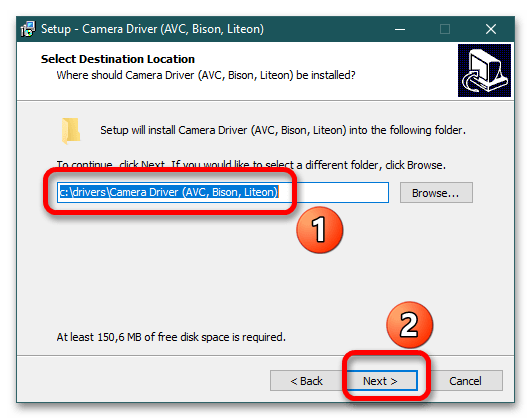
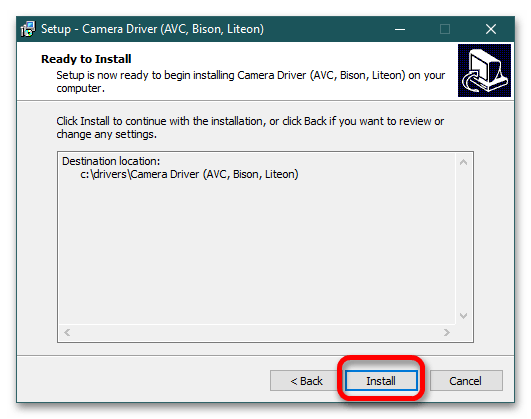
Причина 5: фізична поломка веб-камери
Якщо жоден із запропонованих методів по виправленню ситуації не допоміг, тоді камера може бути зламана фізично: пошкодження при падінні, вихід з ладу шлейфу, поломка південного моста. У будь-якому з перерахованих випадків необхідно показати ноутбук фахівця, особливо якщо пристрій на гарантійному обслуговуванні.
Читайте також:
вирішуємо проблему з непрацюючою камерою на ноутбуці з Windows 10
чому веб-камера на ноутбуці не працює